如何去除U盘的写保护功能(解决U盘写保护问题的有效方法)
- 经验技巧
- 2024-12-10
- 24
随着科技的发展,U盘已经成为我们日常生活中必不可少的存储工具。然而,有时我们会遇到U盘写保护的问题,无法进行数据的修改或删除。本文将为大家介绍如何去除U盘的写保护功能,提供一些有效的解决方法。
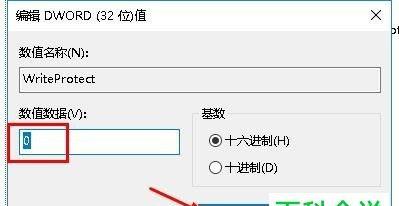
1.检查物理开关
检查U盘是否有物理开关。有些U盘设计了开关用于控制写保护,你需要将开关切换到非写保护的位置。
2.使用注册表编辑器
打开注册表编辑器,并找到HKEY_LOCAL_MACHINE\SYSTEM\CurrentControlSet\Control\StorageDevicePolicies键。如果不存在该键,则手动创建一个DWORD值“WriteProtect”,将数值数据设置为0。
3.使用命令提示符
打开命令提示符窗口,输入“diskpart”命令以进入磁盘分区工具。然后依次输入“listdisk”、“selectdiskX”(X代表你的U盘编号)、“attributesdiskclearreadonly”命令,清除U盘上的只读属性。
4.使用磁盘管理工具
打开磁盘管理工具,找到你的U盘,右键点击选择“属性”。在“安全”选项卡中,点击“编辑”按钮,将你的用户账户添加到“群体或用户名”中,并勾选完全控制权限。
5.使用写保护解锁软件
搜索并下载一款可信赖的写保护解锁软件,安装并运行该软件,按照软件提供的步骤去除U盘的写保护功能。
6.更新U盘驱动程序
进入设备管理器,找到U盘驱动程序,右键点击选择“更新驱动程序”。系统会自动搜索并安装最新的驱动程序,可能修复写保护问题。
7.检查U盘是否被恶意软件感染
使用杀毒软件扫描你的U盘,确保它没有被恶意软件感染。有些恶意软件会模拟写保护功能以阻止用户对U盘进行修改或删除。
8.使用其他电脑尝试
将你的U盘插入其他电脑,检查是否仍然存在写保护问题。如果在其他电脑上可以正常操作,可能是你电脑系统或设置的问题。
9.格式化U盘
如果以上方法都无法解决写保护问题,你可以考虑格式化U盘。但请注意,在格式化之前备份U盘中的重要数据。
10.联系厂商寻求帮助
如果你仍然无法解决U盘的写保护问题,可以联系U盘的厂商或售后服务,寻求他们的帮助和解决方案。
11.避免使用未经授权的软件
下载和使用未经授权的软件可能会导致U盘被感染或设置异常,因此请尽量避免使用这些软件。
12.定期维护和清理U盘
定期对U盘进行维护和清理,删除无用的文件和软件,确保U盘的良好状态,降低出现写保护问题的可能性。
13.将重要数据备份到其他存储介质
为避免数据丢失,将重要的数据定期备份到其他存储介质,如云存储或外部硬盘。
14.注重U盘的质量和品牌
购买U盘时,选择知名品牌和高质量的产品,减少U盘出现写保护问题的概率。
15.更新操作系统
及时更新操作系统,确保系统安全性和稳定性,避免一些已知的写保护问题。
无论是通过调整设置、使用专业软件还是联系厂商,我们有多种方法可以尝试去除U盘的写保护功能。尽管有些方法可能不适用于所有情况,但通过不断尝试,我们有望解决U盘写保护问题,并保持U盘的正常使用。记得备份数据,购买可靠的U盘,并定期进行维护和清理,以减少写保护问题的发生。
如何去除U盘写保护功能
在使用U盘的过程中,有时候会遇到U盘写保护功能的限制,无法对其进行写入操作。这给我们的工作和生活带来了不便。本文将介绍一些简单的方法,帮助您去除U盘的写保护功能,使其恢复正常使用。
了解U盘写保护的原因和特点
使用硬件开关或按钮去除写保护
通过注册表编辑器修改写保护状态
使用命令提示符解除U盘写保护
利用磁盘管理工具解决U盘写保护问题
使用第三方软件去除U盘写保护功能
检查病毒和恶意软件引起的写保护问题
格式化U盘来解决写保护限制
尝试更换U盘的分区表文件系统
修改U盘的存储控制器参数
更新或升级U盘的固件
将U盘插入不同的电脑端口进行尝试
检查U盘连接线路是否损坏
咨询专业人士寻求帮助
常见问题和解决方案,给出遇到写保护问题时的操作建议
通过本文介绍的方法,您可以轻松地去除U盘的写保护功能,让其恢复正常使用。在解决问题之前,建议先了解写保护的原因和特点,并根据具体情况选择合适的方法进行操作。如果您遇到较为复杂的问题,可以寻求专业人士的帮助。希望本文能对您解决U盘写保护问题有所帮助。
版权声明:本文内容由互联网用户自发贡献,该文观点仅代表作者本人。本站仅提供信息存储空间服务,不拥有所有权,不承担相关法律责任。如发现本站有涉嫌抄袭侵权/违法违规的内容, 请发送邮件至 3561739510@qq.com 举报,一经查实,本站将立刻删除。